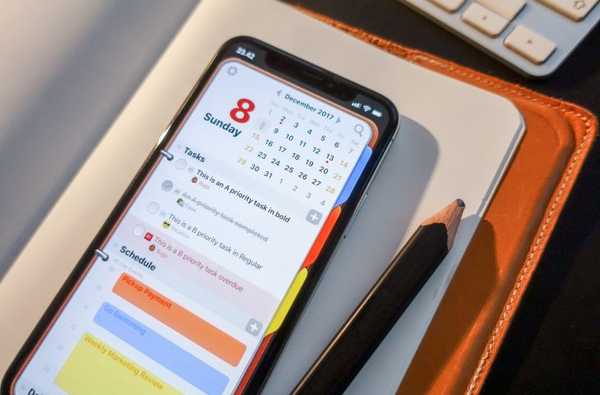O iOS 11 é o mais recente sistema operacional móvel da Apple, mas, como todo outono, quando uma atualização significativa do firmware é lançada, nem todos os dispositivos exibem a melhor vida útil da bateria após a atualização.
Neste artigo, discutiremos com você várias maneiras de otimizar a vida útil da bateria do seu iPhone ou iPad, para que você gaste menos tempo conectado à tomada..
Mas primeiro…
Lembre-se de que esta lista é subjetiva e tudo é opcional. Não esperamos que nenhum de vocês aplique todas essas sugestões. Em vez disso, combine e combine recursos que parecem funcionar para você e seu estilo e requisitos de uso.
Restringir Serviços de Localização

Os serviços de localização exigem muita bateria no seu iPhone ou iPad. O ping contínuo de sua localização com taxas de atualização frequentes consumirá sua vida útil da bateria o mais rápido que eu puder devorar uma lata de Pringles.
Ao contrário das versões anteriores do iOS, o iOS 11 vem com novas maneiras vantajosas de impedir que os aplicativos adquiram sua localização o tempo todo, e sugerimos que você os aproveite..
Para fazer isso, navegue até Configurações → Privacidade → Serviços de Localização e configure cada aplicativo individualmente com suas próprias configurações. Escolha a opção "Enquanto estiver usando" para o maior número possível de aplicativos que exijam a sua localização, pois muitos aplicativos tentam adquiri-la em segundo plano sem uma boa razão.
Não se esqueça de mexer com seus serviços de localização baseados no sistema também. Por exemplo, você provavelmente não precisa ativar o Apple Ads com base no local o tempo todo.
Governe o brilho da tela

O recurso de brilho automático do seu iPhone não desapareceu no iOS 11, apenas possui uma nova casa em Configurações → Geral → Acessibilidade → Exibir acomodações.
É uma boa idéia utilizar o brilho automático sempre que possível, porque o monitor absorve a vida da bateria como se não houvesse amanhã.
Por outro lado, lembre-se de que o brilho manual da tela pode ser melhor em algumas situações, como aquelas em que você está do lado de fora sob a luz do sol e não deseja que o brilho da tela suba até 100% por longos períodos de tempo.
Use o bloqueio automático

Por mais trivial que pareça, o bloqueio automático é útil para economizar bateria. A Apple pretende isso como um recurso de segurança, mais do que economia de bateria, mas pense bem - se o visor desligar automaticamente, ele não consumirá tanto consumo de bateria quanto duraria por longos períodos de tempo.
Você pode ajustar as configurações de bloqueio automático em Configurações → Visor e brilho → Bloqueio automático.
Desativar Aumentar para ativar

Se você possui um iPhone 6s ou mais recente, seu aparelho suporta Raise to Wake, que faz a tela ligar ao levantar o iPhone para vê-lo..
É um recurso de conveniência, mas também é um dreno de bateria. Os sensores dentro do seu iPhone permanecem sempre ativos para que esse recurso funcione, portanto, desativá-lo pode reduzir o consumo de energia.
Suas configurações de Aumentar para ativar estão disponíveis em Configurações → Visor e Brilho.
Atualização do aplicativo de plano de fundo do controle

A atualização de aplicativos em segundo plano permite que os aplicativos atualizem seus dados em segundo plano para que possam carregar mais rapidamente após o lançamento. No entanto, isso também equivale ao uso de energia, mesmo quando você não está usando seu dispositivo.
Você pode limitar a atualização de aplicativos em segundo plano a aplicativos específicos ou desativá-lo totalmente para reduzir o uso de energia do Configurações → Geral → Atualização do aplicativo em segundo plano painel de preferências.
Remova aplicativos que consomem muita energia

Você pode usar o Configurações → Bateria painel de preferências para avaliar quais aplicativos estão usando a maior parte da vida útil da bateria. Se você perceber que um aplicativo que você realmente não precisa está consumindo uma tonelada de seu consumo de bateria, provavelmente poderá excluí-lo e resolver completamente o problema da bateria.
Lembre-se de que alguns aplicativos operam em segundo plano ou atraem serviços de localização; portanto, pense bem sobre o motivo pelo qual o aplicativo pode estar usando tanta bateria. Talvez você esteja apenas usando o aplicativo excessivamente e possa controlar a situação usando-o com menos frequência.
Use um papel de parede estático

Seu papel de parede também pode ter um impacto dramático na vida útil da bateria, especialmente se você estiver usando os papéis de parede 'Dinâmicos' da Apple ou papéis de parede baseados em “Live Photo” em vez de imagens estáticas. Esses efeitos de movimento usam mais energia da GPU do que seus colegas ainda.
Para alterar seu papel de parede para um papel de parede estático, com bateria, visite Configurações → Papel de parede e escolha sua imagem estática favorita.
Limitar notificações recebidas

Muitos de seus aplicativos tentam notificá-lo durante todo o dia, e se é algo importante como uma mensagem de texto da mãe ou algo idiota como uma notificação de jogo dizendo que sua vila está sitiada, essas notificações influenciam a vida da bateria.
Você não está apenas permitindo que os aplicativos processem informações e se conectem à Internet em segundo plano para notificá-lo, mas cada notificação também desperta a tela e requer energia da bateria para fazer isso..
Você pode visitar Configurações → Notificações para saber quais aplicativos podem emitir notificações. Definir limites deve ajudá-lo a maximizar a duração da bateria.
Utilize chamadas Wi-Fi

Sempre que sua conexão celular fica fraca, seu iPhone trabalha mais para mantê-la. Se o seu dispositivo tiver recursos de Chamada Wi-Fi e sua operadora suportar, considere ativá-lo.
O Wi-Fi não só é tipicamente mais rápido e mais confiável que os dados de celular, como também é mais eficiente em termos de energia. As chamadas Wi-Fi também resultam em chamadas de melhor qualidade.
Você pode ativá-lo a partir de Configurações → Telefone → Chamadas Wi-Fi.
Desativar downloads automáticos

Nada grita "estou com muita fome", como processos automatizados que acontecem em segundo plano, portanto, considere limitar os downloads automáticos do seu dispositivo de Configurações → iTunes e App Store.
Aqui, você pode configurar downloads automáticos para o conteúdo do iTunes ou da App Store que você baixou em outros dispositivos ou atualizações de aplicativos que ainda aguardam sua atenção..
Você não apenas verá o benefício da economia de energia ao desativar esse recurso, mas também evita que aplicativos como o Facebook empurram novos recursos indesejados pela garganta com tanta frequência..
Reduza animações e movimento

O iOS 11 é muito mais pesado nas animações da interface do que as versões anteriores do iOS, por isso é compreensível que a atualização consuma um pouco mais de bateria, pois exerce maior pressão sobre a GPU do dispositivo.
Se você quiser economizar um pouco da bateria com o custo de animações menos bonitas, poderá ativar o botão de alternância Reduzir movimento em Configurações → Geral → Acessibilidade.
Como bônus, você pode desativar os Efeitos de mensagem de reprodução automática enquanto estiver aqui, pois esses novos recursos do iMessage também podem ser razoavelmente intensos em GPU.
Coloque alguns protetores de ouvido no recurso 'Hey Siri'

O recurso 'Hey Siri' permite que você acesse a Siri apenas dizendo o nome dela, mas também afeta a vida da bateria, porque o iPhone precisa ouvir sua voz para murmurar as palavras-chave o tempo todo..
Você pode desativar o 'Hey Siri' de Configurações → Siri e Pesquisa.
Evite a reprodução automática de vídeos na App Store

Outro novo recurso do iOS 11 é a App Store redesenhada e, embora seja muito mais imersiva, as visualizações de vídeo reproduzidas automaticamente para aplicativos podem ter um impacto negativo na vida útil da bateria.
Recomendamos desativar esse recurso e você pode fazer isso de Configurações → iTunes e App Store.
Desative rádios sem fio quando não for necessário

Se você estiver desesperado, poderá desligar os rádios sem fio do seu dispositivo até estar pronto para usá-los. Você pode fazer isso no Control Center, ativando o Modo Avião, que impede a transmissão sem fio das transmissões.
Embora as alternâncias de dados individuais do iOS 11 não desativem totalmente as transmissões sem fio porque a Apple não deseja interromper a funcionalidade Apple Watch ou AirPlay, o Modo Avião ainda é uma aposta segura.
Lembre-se também de que, embora as alternâncias individuais não desativem totalmente as transmissões sem fio, elas ainda dificultam muitas delas; isso significa que você verá a economia de bateria de qualquer maneira.
Ativar o modo de baixa energia

Outro acéfalo é ativar o Modo de baixo consumo de energia, que restringe recursos como busca de e-mail, Hey Siri, Atualização de aplicativo em segundo plano, brilho da tela, Bloqueio automático e efeitos visuais para diminuir o consumo geral de energia do dispositivo e maximizar a eficiência.
Esse recurso pode ser ativado no Centro de Controle com a nova alternância no iOS 11 ou indo para Configurações → Bateria e ligar o interruptor.
Use seu Apple Watch sempre que possível

O Apple Watch é uma excelente ferramenta para acessar notificações e aplicativos sem acessar o iPhone e, desde o lançamento do Apple Watch Series 3, o dispositivo vestível se tornou muito mais capaz.
Não apenas o Apple Watch se conecta ao Wi-Fi por conta própria, mas a versão LTE pode ser usada independentemente do seu iPhone. Com ele, você pode acessar a Siri, visualizar dados do aplicativo e responder a notificações sem afetar a vida útil da bateria do seu iPhone.
A idéia aqui é 'dividir e conquistar' suas tarefas entre dois dispositivos, para que o seu iPhone não seja o único a sofrer o tempo todo..
Use fones de ouvido com fio em vez de sem fio

Embora o iPhone 7 e posterior não possua o conector de fone de ouvido padrão de 3,5 mm, isso não é motivo para desistir dos fios ainda.
O iPhone ainda vem com um conector de fone de ouvido para o adaptador Lightning na caixa e existem vários fones de ouvido baseados no Lightning no mercado (incluindo os EarPods na caixa) que você pode usar como alternativa aos fones de ouvido sem fio.
A idéia aqui é economizar energia, diminuindo o número de sinais sem fio que seu iPhone precisa transmitir. Citando a Apple, você pode ver uma diferença de 10 a 20 horas entre o uso de fones de ouvido com e sem fio, portanto, você deve pensar em usá-los sempre que puder para economizar um pouco da bateria.
Use seu dispositivo apenas em temperaturas operacionais

Um motivo frequentemente pouco creditado para o consumo significativo de bateria é o uso do dispositivo em condições extremas de temperatura.
Qualquer lugar entre 62 e 72º Fahrenheit é o preferido, embora você possa usar seu iPhone ou iPad até 95º antes que ele comece a ficar mimado. Acima dessas temperaturas, a Apple afirma que seu dispositivo pode não funcionar conforme o esperado e isso inclui um consumo significativo de bateria.
Se você se enquadra nessas circunstâncias, tente colocar seu dispositivo na faixa de temperatura preferida e mantê-lo lá.
Atualize o iOS regularmente

A Apple está atualizando continuamente o iOS com aprimoramentos de software e correções de erros. Sejam pequenos aprimoramentos da interface do usuário ou soluções para vazamentos de memória e outros problemas, as atualizações incrementais tendem a melhorar o desempenho e a duração da bateria do seu dispositivo.
Você pode verificar se há atualizações em Configurações → Geral → Atualização de Software. Quaisquer atualizações disponíveis estarão esperando por você lá.
O iOS 11 está esgotando as baterias dos seus dispositivos mais rápido do que o esperado? Se sim, o que você está fazendo para economizar bateria? Compartilhe nos comentários!